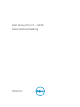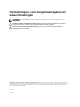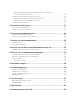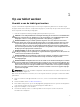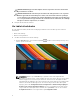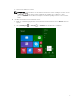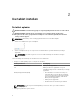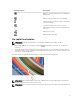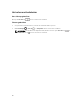Users Guide
WAARSCHUWING: Koppel de tablet altijd los van het stopcontact om hem te beschermen
tegen elektrische schokken.
WAARSCHUWING: Raak onderdelen pas aan nadat u zich hebt geaard door een ongeverfd
metalen oppervlak van de behuizing aan te raken, zoals het metaal rondom de openingen
voor de kaarten aan de achterkant van de tablet. Raak tijdens het werken aan uw tablet af en
toe een ongeverfd metalen oppervlak aan om eventuele statische elektriciteit, die schadelijk
kan zijn voor interne componenten, te ontladen.
6. Verwijder de SD-kaart uit de tablet.
Uw tablet uitschakelen
Als u uw tablet uitschakelt, wordt deze volledig uitgeschakeld. U kunt uw tablet op twee manieren
uitschakelen:
• Met de aan-/uitknop
• Charms-menu gebruiken
1. Uw tablet uitschakelen met de aan-uitknop:
a. Druk de aan-/uit-kop in en houd deze ingedrukt totdat u “Schuif omlaag om de pc af te
sluiten” op het scherm ziet.
OPMERKING: Nadat u op de aan-uitknop te gedrukt en deze hebt ingedrukt hebt
gehouden, wordt het venster “Schuif omlaag om de pc af te sluiten” alleen in Venue 11 Pro
7130 weergegeven. Voor Venue 11 pro 7130 vPro en Venue 11 Pro 7139 gaat de tablet
standaard naar de slaapstand. Als u de instellingen van de aan-uitknop echter wijzigt naar
afsluiten, dan wordt de table afgesloten. Als u de instellingen van de aan-uitknop wilt
wijzigen, gaat u naar Configuratiescherm > Energiebeheer > Planinstellingen wijzigen >
Geavanceerde energie-instellingen wijzigen. Als u het configuratiescherm wilt openen,
veegt u vanaf de rechterzijde van het scherm, tikt u op Zoeken, voert u in het zoekvak
Configuratiescherm in en vervolgens klikt u op Configuratiescherm.
6